电脑打开了放大镜怎么取消 电脑放大镜功能怎么关闭
发布时间:2024-04-30 09:29:47 浏览数:
电脑放大镜功能是一种便利的工具,可以帮助人们更清晰地查看屏幕上的内容,但有时候我们可能会不小心打开放大镜,而不知道如何取消。取消电脑放大镜功能非常简单,只需要按下Windows键和加号键(或减号键)即可。这样可以快速关闭放大镜功能,让屏幕恢复正常大小。如果你也遇到类似问题,不妨试试这个方法,轻松解决。
具体步骤:
1.首先我们需要准备一台电脑,然后我们把电脑开机。找到电脑显示页面中左下角的“开始”按钮。

2.我们找到“开始”按键后,直接点开。然后在电脑所显示的页面里边找到“控制面板”,然后我们点击进去。
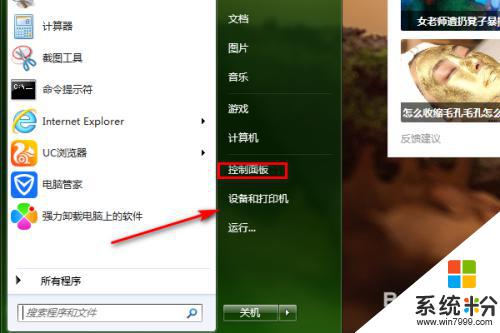
3.我们点进“控制面板”之后,在电脑屏幕显示的页面上找到“轻松访问中心”,然后点击进去。
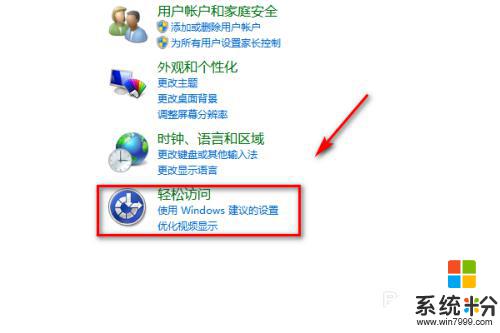
4.然后我们能看到“使计算机更易于查看”直接点击进去将“启动放大镜”的勾选取消,点击“确定”这样就可以了。
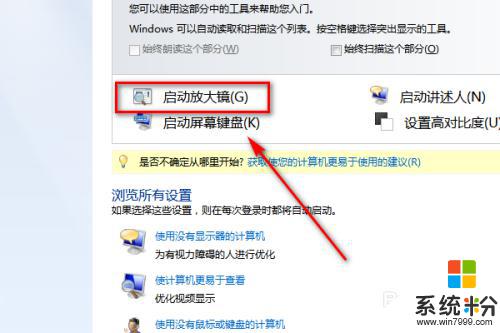
以上是有关如何取消电脑上打开的放大镜的全部内容,如果您需要的话,您可以按照以上步骤进行操作,希望这对您有所帮助。